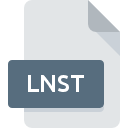
Extensión de archivo LNST
Adobe InDesign Line Presets Format
-
DeveloperAdobe Systems
-
Category
-
Popularidad4.2 (4 votes)
¿Qué es el archivo LNST?
LNST es una extensión de archivo comúnmente asociada con los archivos Adobe InDesign Line Presets Format. La especificación Adobe InDesign Line Presets Format fue creada por Adobe Systems. El formato de archivo LNST es compatible con el software que se puede instalar en la plataforma del sistema . El archivo LNST pertenece a la categoría Archivos de configuración al igual que 1305 otras extensiones de nombre de archivo que figuran en nuestra base de datos. Se recomienda a los usuarios que utilicen el software Adobe InDesign para administrar los archivos LNST, aunque # 1 otros programas también pueden manejar este tipo de archivo. En el sitio web oficial del desarrollador Adobe Systems Incorporated no solo encontrará información detallada sobre el software Adobe InDesign, sino también sobre LNST y otros formatos de archivo compatibles.
Programas que admiten la extensión de archivo LNST
Los archivos LNST se pueden encontrar en todas las plataformas del sistema, incluido el móvil, pero no hay garantía de que cada uno admita dichos archivos de manera adecuada.
¿Cómo abrir un archivo LNST?
No poder abrir archivos con la extensión LNST puede tener varios orígenes Lo que es importante, todos los problemas comunes relacionados con los archivos con la extensión LNST pueden ser resueltos por los propios usuarios. El proceso es rápido y no involucra a un experto en TI. Hemos preparado una lista de los cuales le ayudará a resolver sus problemas con los archivos LNST.
Paso 1. Instalar el software Adobe InDesign
 Los problemas para abrir y trabajar con archivos LNST probablemente tengan que ver con la falta de software adecuado compatible con los archivos LNST presentes en su máquina. Para solucionar este problema, vaya al sitio web para desarrolladores Adobe InDesign, descargue la herramienta e instálela. Es así de fácil En la parte superior de la página se puede encontrar una lista que contiene todos los programas agrupados en función de los sistemas operativos compatibles. Si desea descargar el instalador Adobe InDesign de la manera más segura, le sugerimos que visite el sitio web Adobe Systems Incorporated y lo descargue de sus repositorios oficiales.
Los problemas para abrir y trabajar con archivos LNST probablemente tengan que ver con la falta de software adecuado compatible con los archivos LNST presentes en su máquina. Para solucionar este problema, vaya al sitio web para desarrolladores Adobe InDesign, descargue la herramienta e instálela. Es así de fácil En la parte superior de la página se puede encontrar una lista que contiene todos los programas agrupados en función de los sistemas operativos compatibles. Si desea descargar el instalador Adobe InDesign de la manera más segura, le sugerimos que visite el sitio web Adobe Systems Incorporated y lo descargue de sus repositorios oficiales.
Paso 2. Actualice Adobe InDesign a la última versión
 ¿Aún no puede acceder a los archivos LNST aunque Adobe InDesign esté instalado en su sistema? Asegúrese de que el software esté actualizado. También puede suceder que los creadores de software al actualizar sus aplicaciones agreguen compatibilidad con otros formatos de archivo más nuevos. Esta puede ser una de las causas por las cuales los archivos LNST no son compatibles con Adobe InDesign. La versión más reciente de Adobe InDesign es compatible con versiones anteriores y puede manejar formatos de archivo compatibles con versiones anteriores del software.
¿Aún no puede acceder a los archivos LNST aunque Adobe InDesign esté instalado en su sistema? Asegúrese de que el software esté actualizado. También puede suceder que los creadores de software al actualizar sus aplicaciones agreguen compatibilidad con otros formatos de archivo más nuevos. Esta puede ser una de las causas por las cuales los archivos LNST no son compatibles con Adobe InDesign. La versión más reciente de Adobe InDesign es compatible con versiones anteriores y puede manejar formatos de archivo compatibles con versiones anteriores del software.
Paso 3. Asignar Adobe InDesign a LNST archivos
Si tiene instalada la última versión de Adobe InDesign y el problema persiste, selecciónelo como el programa predeterminado que se utilizará para administrar LNST en su dispositivo. El proceso de asociar formatos de archivo con la aplicación predeterminada puede diferir en detalles según la plataforma, pero el procedimiento básico es muy similar.

Cambie la aplicación predeterminada en Windows
- Al hacer clic en LNST con el botón derecho del mouse, aparecerá un menú en el que debe seleccionar la opción
- Haga clic en y luego seleccione la opción
- El último paso es seleccionar proporcionar la ruta del directorio a la carpeta donde está instalado Adobe InDesign. Ahora todo lo que queda es confirmar su elección seleccionando Usar siempre esta aplicación para abrir archivos LNST y hacer clic en .

Cambie la aplicación predeterminada en Mac OS
- Al hacer clic con el botón derecho del mouse en el archivo LNST seleccionado, abra el menú del archivo y seleccione
- Vaya a la sección . Si está cerrado, haga clic en el título para acceder a las opciones disponibles.
- Seleccione Adobe InDesign y haga clic en
- Debería aparecer una ventana de mensaje informando que este cambio se aplicará a todos los archivos con la extensión LNST. Al hacer clic en confirma su selección.
Paso 4. Verifique el LNST para ver si hay errores
Si siguió las instrucciones de los pasos anteriores pero el problema aún no se resuelve, debe verificar el archivo LNST en cuestión. Pueden surgir problemas al abrir el archivo debido a varias razones.

1. Verifique el archivo LNST para virus o malware
Si el LNST está realmente infectado, es posible que el malware esté bloqueando su apertura. Escanee el archivo LNST y su computadora en busca de malware o virus. Si el archivo LNST está realmente infectado, siga las instrucciones a continuación.
2. Asegúrese de que el archivo con la extensión LNST esté completo y sin errores
¿Recibió el archivo LNST en cuestión de otra persona? Pídale que lo envíe una vez más. Durante el proceso de copia del archivo pueden producirse errores que hacen que el archivo esté incompleto o dañado. Esta podría ser la fuente de problemas encontrados con el archivo. Podría suceder que el proceso de descarga del archivo con la extensión LNST se haya interrumpido y los datos del archivo estén defectuosos. Descargue el archivo nuevamente desde la misma fuente.
3. Compruebe si el usuario con el que ha iniciado sesión tiene privilegios administrativos.
Existe la posibilidad de que el archivo en cuestión solo sea accesible para usuarios con suficientes privilegios del sistema. Cambie a una cuenta que tenga los privilegios necesarios e intente abrir el archivo Adobe InDesign Line Presets Format nuevamente.
4. Asegúrese de que el sistema tenga recursos suficientes para ejecutar Adobe InDesign
Si el sistema no tiene recursos suficientes para abrir archivos LNST, intente cerrar todas las aplicaciones que se estén ejecutando actualmente e intente nuevamente.
5. Asegúrese de tener instalados los últimos controladores y actualizaciones y parches del sistema
Las últimas versiones de programas y controladores pueden ayudarlo a resolver problemas con los archivos Adobe InDesign Line Presets Format y garantizar la seguridad de su dispositivo y sistema operativo. Es posible que una de las actualizaciones disponibles del sistema o del controlador resuelva los problemas con los archivos LNST que afectan a versiones anteriores de un software dado.
¿Quieres ayudar?
Si dispones de información adicional acerca de la extensión de archivo LNST estaremos agradecidos si la facilitas a los usuarios de nuestra página web. Utiliza el formulario que se encuentra aquí y mándanos tu información acerca del archivo LNST.

 Windows
Windows 
 MAC OS
MAC OS 